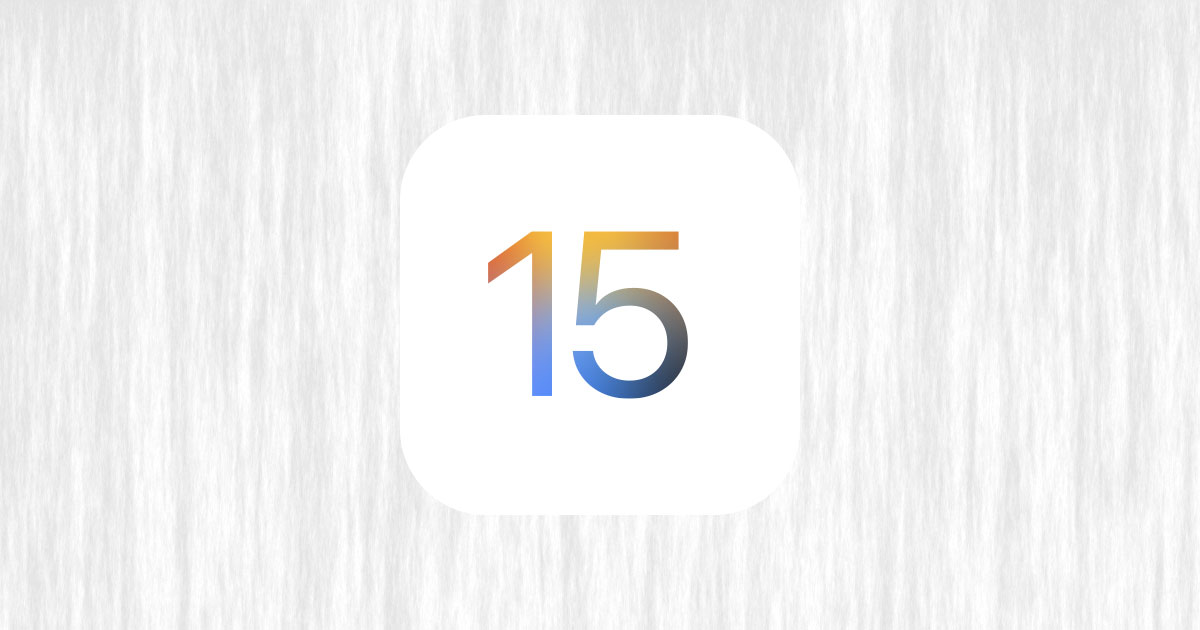スポンサーリンク
この記事ではiOS 15・iPadOS 15で搭載された「バックグラウンドサウンド」とはいったいどんな機能なのか、また「設定」からオン・オフする方法と、それよりももっと手軽・簡単にショートカットを使ってオン・オフする方法を紹介します。
バックグラウンドサウンドはiPhoneやiPadを使う際に「ザー」というノイズや雨の音を流して、外音を遮断し集中しやすい環境を作る機能なのですが、「設定」からオン・オフするのは非常に面倒です。
その面倒なステップを省くためにショートカットを使って手軽にオンオフしましょう。
「バックグラウンドサウンド」とは何か
「バックグラウンドサウンド」が何か最初に触れておきます。もし「バックグラウンドサウンドが何か知ってる」という方はこの段落は飛ばしてご覧ください。
バックグラウンドサウンドというのは、冒頭でも触れたとおり「ザー」というノイズや雨の音、水が流れる音などを流すことで、外音を相殺し集中しやすい環境を作る機能です。
iOS 15・iPadOS 15から搭載された新機能ではありますが、以前から類似した機能のアプリは存在します。App Storeで「ホワイトノイズ」「睡眠 集中」などで検索すると、さまざまなアプリを見つけることが出来ます。
「設定」からバックグラウンドサウンドをオン・オフする方法
では「バックグラウンドサウンド」を「設定」から行う方法から紹介していきます。
スポンサーリンク
- 設定を開く
- 下にスクロールしてアクセシビリティをタップ
- 下にスクロールしてオーディオ/ビジュアルをタップ
- バックグラウンドサウンドをタップ
- バックグラウンドサウンドをオンに
設定からオン・オフする方法は5回もタップがあるため、頻繁にオンとオフを切り替えて使いたい人にとっては面倒かもしれません。
「ショートカット」でオン・オフする方法
続いてショートカットを使ってバックグラウンドサウンドをオンオフする方法です。
この設定ではバックグラウンドをタップする度にオンとオフをどちらにするか尋ねるようにします。
- ショートカットを開く
- 画面下のマイショートカットをタップ
- 画面右上の+をタップ
- 画面上のショートカット名は好きな名前を入力
- アクションを追加をタップ
- 画面上の検索欄に「バック」と入力
- 検索結果からバックグラウンドサウンドを設定をタップ
- 変更をタップして切り替えるをタップ
- 画面右上の+をタップ
それ以外にショートカットで「バックグラウンドサウンドを変更」を追加すると、あらかじめ選択した6種類のバックグラウンドサウンドを再生するか、毎回尋ねるようにすることができます。
また上手く組み合わせることで毎回流す音を選びつつ、オンオフを切り替えることも可能です。
iOS 15・iPadOS 15の新機能の使い方
スポンサーリンク
- 写真や動画の撮影日時を変更する方法
- 写真や動画の撮影地・位置情報を追加する方法
- クイックノートの出し方・片付け方・使い方
- 新機能「プライベートリレー」とは?設定方法
- Safariの画面上部やタブバー・アドレスバーの色を変えないようにする方法
- iPhoneのSafariでアドレスバーを下から上に戻す方法
- 「バックグラウンドサウンド」を流す方法・オフにする方法